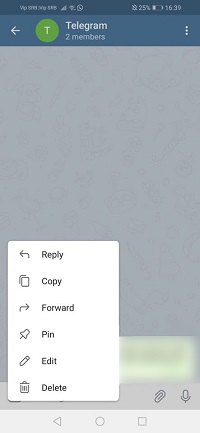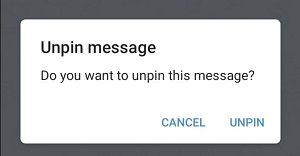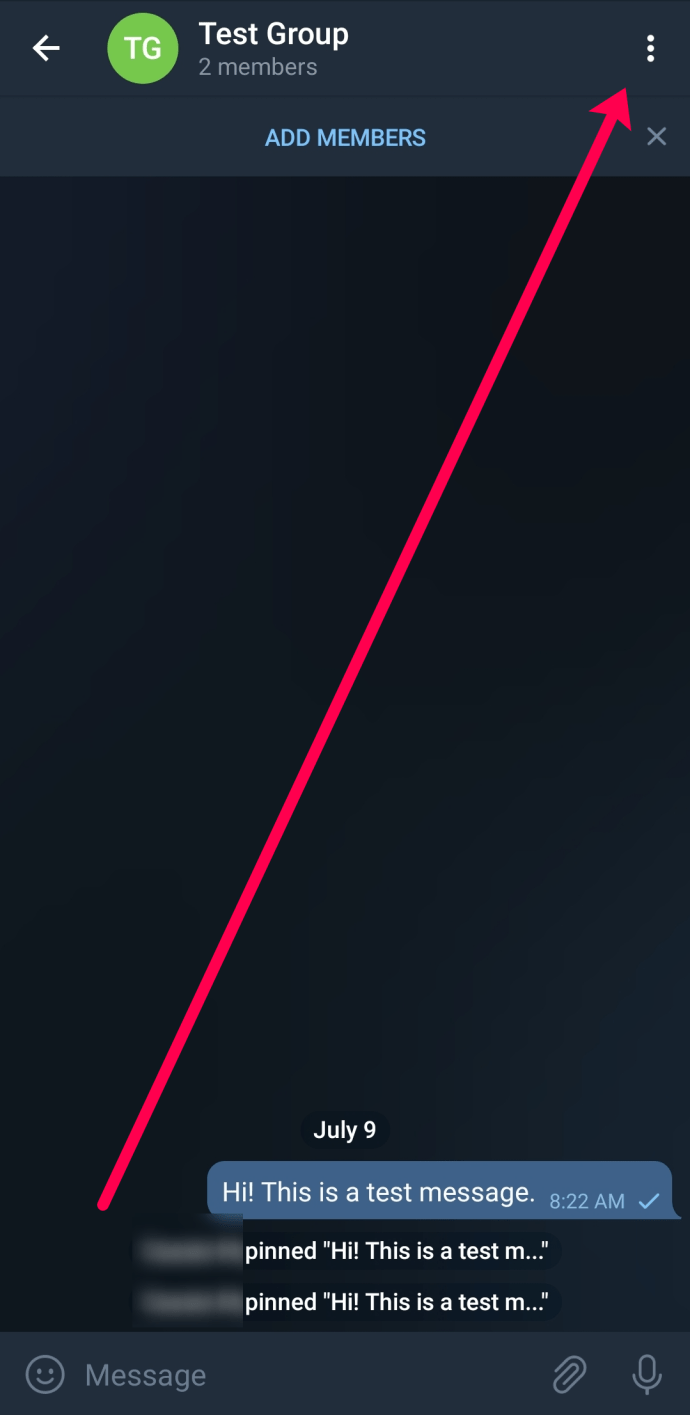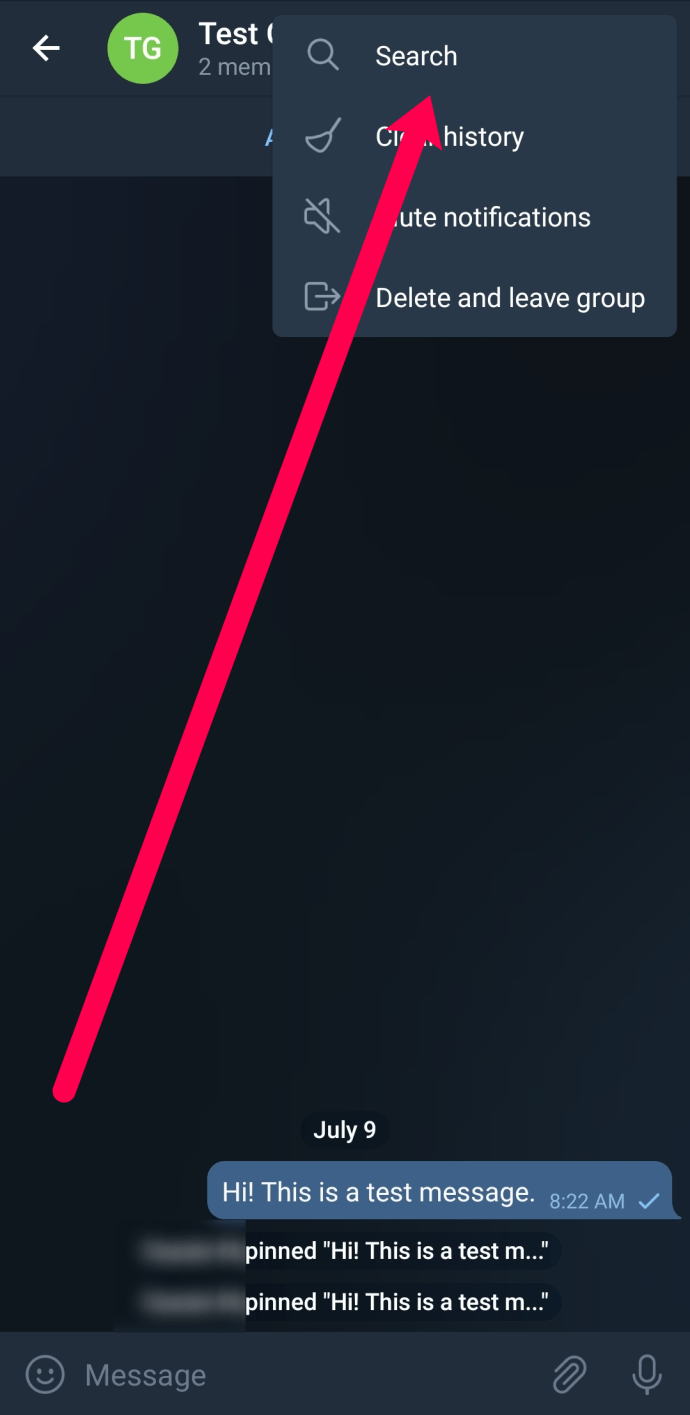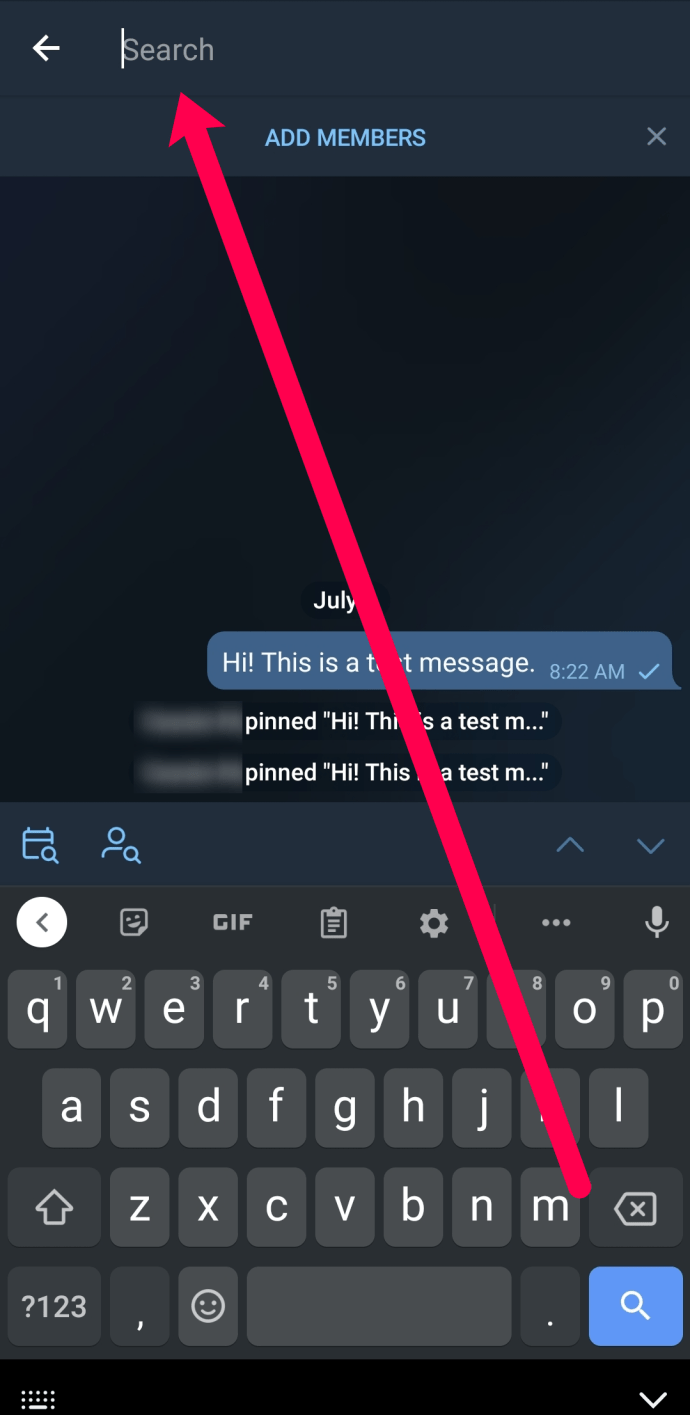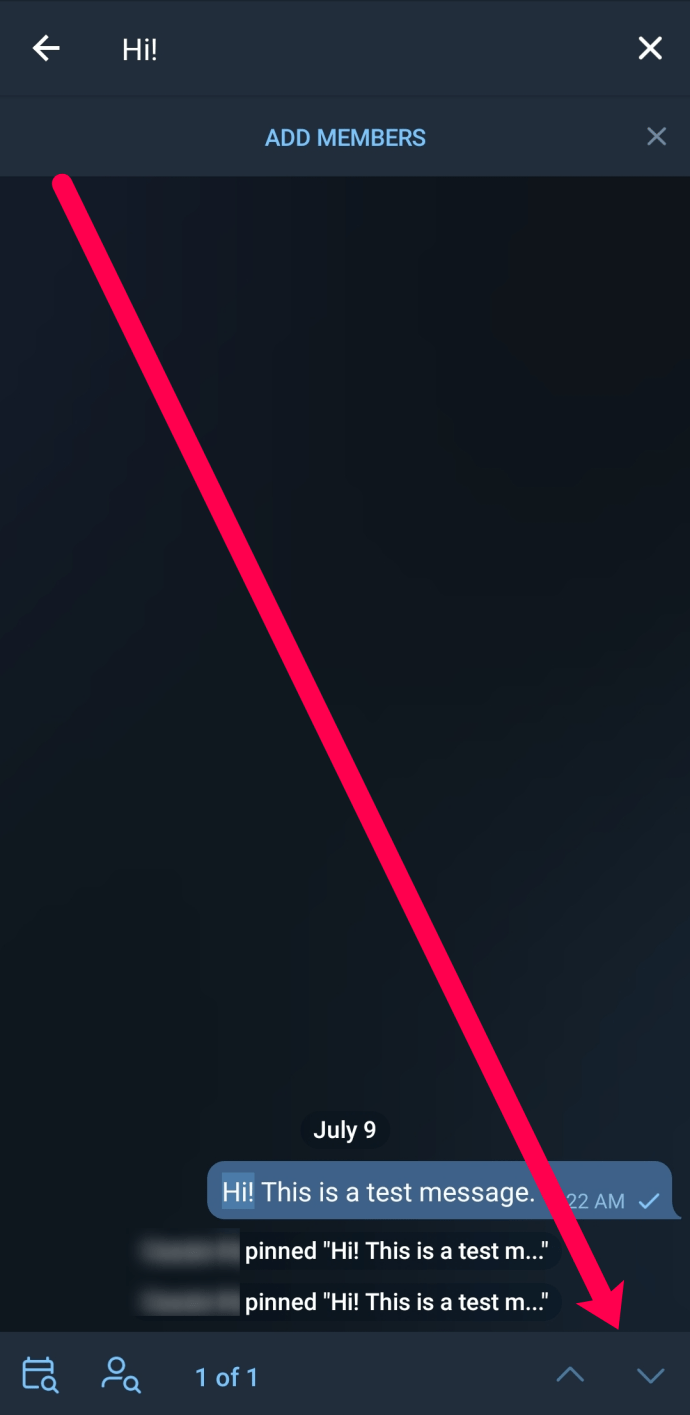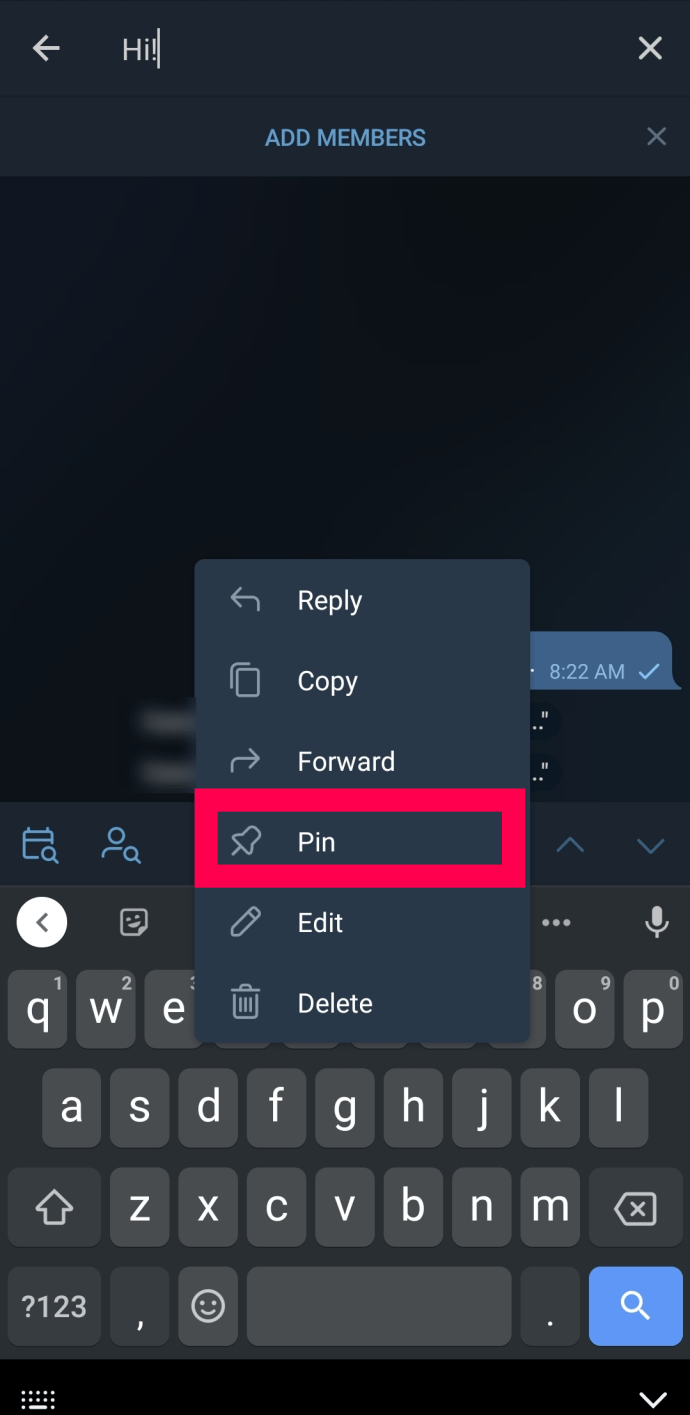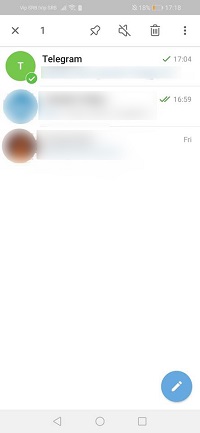Menyematkan pesan dalam obrolan grup bisa lebih bermanfaat jika ada banyak pesan baru yang masuk setiap hari. Ini cukup sering terjadi dalam obrolan yang Anda buat dengan teman-teman Anda, di mana satu hal yang sebenarnya penting hilang di lautan lelucon, meme lucu, dan tangkapan layar rahasia yang Anda bagikan satu sama lain.

Pesan yang disematkan dapat menghindarkan Anda dari menggulir utas pesan yang tidak perlu dan membuang waktu Anda. Tetapi bagaimana jika Anda secara tidak sengaja melepas pin pada catatan penting? Berikut cara memperbaikinya.
Mengambil Pesan yang Belum Disematkan
Apa yang terjadi ketika Anda menghapus pesan yang disematkan dari obrolan grup? Apakah mengambilnya terlalu rumit?
Jika Anda seorang admin, Anda cukup menemukan pesan di dalam utas pesan dan menyematkannya lagi. Anda dapat mengulangi ini sebanyak yang Anda mau. Namun, jika Anda adalah anggota obrolan biasa, Anda harus meminta admin untuk melakukan ini untuk Anda.
Perhatikan bahwa, saat Anda menjadi admin, Anda dapat menyematkan pesan baik di grup pribadi maupun publik. Jika tidak, Anda hanya dapat menyematkan dan melepas sematan pesan saat Anda menjadi anggota obrolan pribadi.
Jenis Grup Telegram
Di Telegram, Anda dapat membuat berbagai jenis grup. Itu bisa berupa grup kecil yang terdiri dari saudara dan orang tua Anda, tetapi juga bisa menjadi Grup Super setelah mencapai 200 anggota.
Grup Super memberi Anda lebih banyak opsi saat Anda menjadi admin. Anda dapat menambahkan hingga 100.000 anggota, menyebut mereka dalam pesan Anda, membalas pesan tertentu, menyematkan dan melepas sematan pesan seperti di grup biasa, tetapi anggota Anda akan tetap diberi tahu bahkan jika mereka menonaktifkan notifikasi.
Anda juga dapat menambahkan bot otomatis ke grup Anda, serta membuat nama pengguna tertentu yang akan digunakan orang untuk menemukan dan bergabung dengan grup Anda. Jika grup Anda memiliki lebih dari 100 anggota, Anda juga dapat memilih paket stiker resmi. Jika Anda memerlukan bantuan untuk mengurus grup Anda, Anda juga dapat menambahkan orang lain sebagai admin dan mendelegasikan tugas yang berbeda kepada mereka masing-masing.
Cara Menyematkan Pesan di Telegram
Jika Anda adalah admin di grup atau anggota reguler grup pribadi dan ada pesan yang ingin Anda sematkan, berikut cara melakukannya:
- Luncurkan aplikasi Telegram di ponsel Anda.
- Buka grup obrolan tempat pesan yang ingin Anda sematkan berada.
- Temukan pesan yang diinginkan dan ketuk di atasnya. Catatan: Jangan tekan lama pesan, ketukan sederhana akan memulai menu.
- Menu baru akan muncul – ketuk Pin.
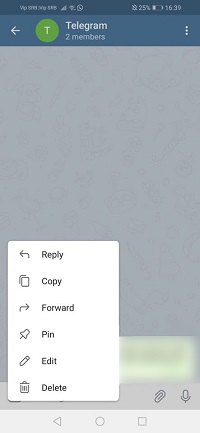
- Di jendela pop-up, pilih apakah Anda ingin memberi tahu semua anggota grup bahwa ada pesan tersemat baru dengan mencentang atau menghapus centang pada kotak.
- Ketuk Oke untuk menyelesaikan.
- Pesan yang baru saja Anda sematkan sekarang ada di bagian atas dan Anda akan dapat melihatnya di sana setiap kali Anda membuka obrolan.
Cara Melepas Sematan Pesan di Telegram
Saat Anda tidak lagi membutuhkan pesan untuk disematkan, Anda dapat melepasnya dengan dua cara.
- Saat Anda membuka obrolan dengan pesan yang disematkan, Anda akan melihat X di sebelah kanan.
- Saat Anda mengetuknya, Anda akan melihat jendela pop-up tempat Anda harus mengetuk Lepas sematan.
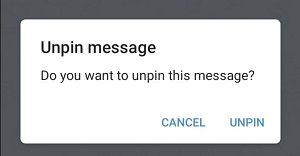
Atau:
- Temukan pesan yang disematkan dalam obrolan.
- Ketuk untuk membuka menu pesan.
- Ketuk Lepas sematan.
Perhatikan bahwa, jika perangkat Anda menjalankan iOS, Anda harus mengetuk dan menahan untuk membuka menu pesan. Sisa proses pada dasarnya sama.
Cara Memulihkan Obrolan yang Disematkan
Sayangnya, Telegram tidak memudahkan untuk mendapatkan kembali pesan yang disematkan. Pertama, Anda harus menjadi administrator grup. Selanjutnya, Anda harus menangkap kesalahan Anda dalam hitungan detik untuk dengan mudah menyematkan pesan lagi.
Jika Anda tidak sengaja melepas pin pesan dalam obrolan grup di Telegram, selama beberapa detik, Anda dapat memulihkannya dengan cepat dengan mengetuk 'Batalkan' di bagian bawah layar.

Jika Anda tidak menangkap tombol 'Undo' tepat waktu, Anda tidak sepenuhnya kurang beruntung. Anda harus menyematkan kembali pesan tersebut. Jika Anda berada dalam obrolan super, atau obrolan dengan banyak pesan, mungkin tidak mudah untuk menyematkan pesan. Untungnya, ada sedikit jalan pintas yang dapat Anda ambil untuk menemukan pesan yang ingin Anda sematkan.
Untuk menemukan dan menyematkan ulang pesan dengan cepat, lakukan ini:
- Buka obrolan grup dan temukan tiga titik vertikal di sudut kanan atas.
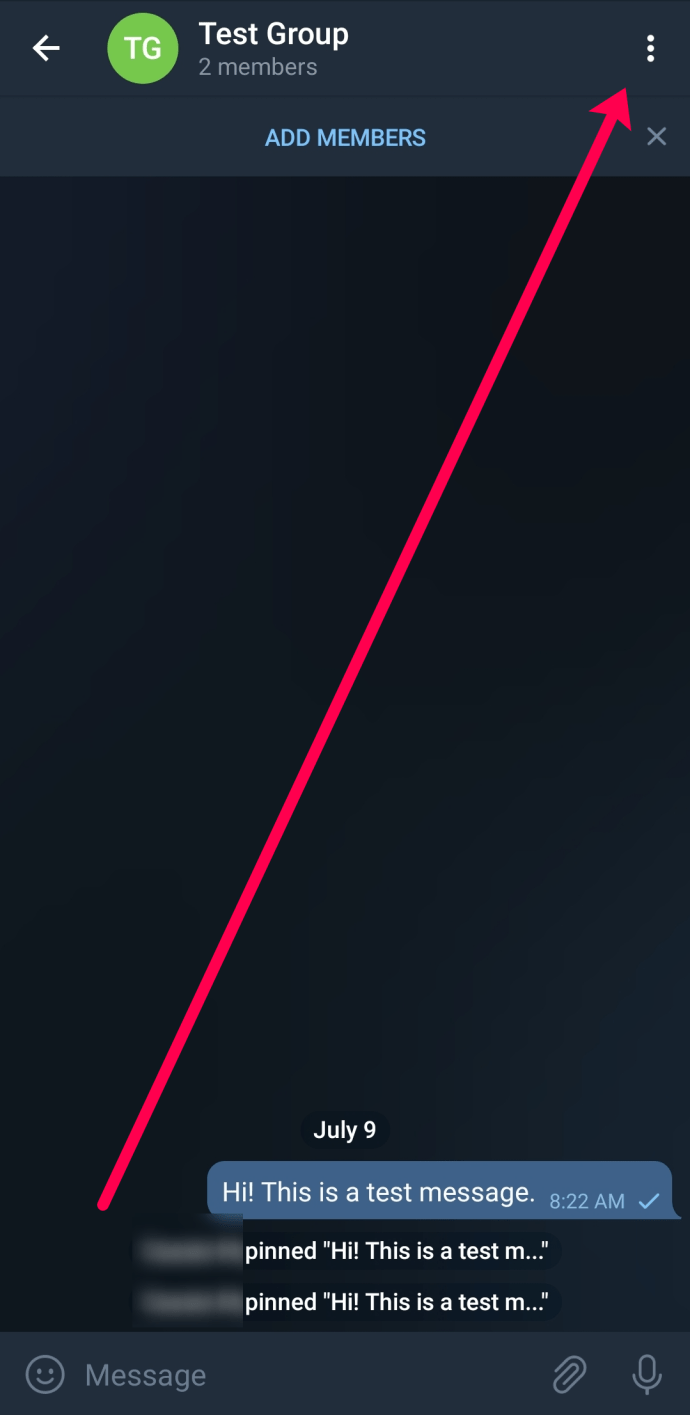
- Ketuk ‘Telusuri.’
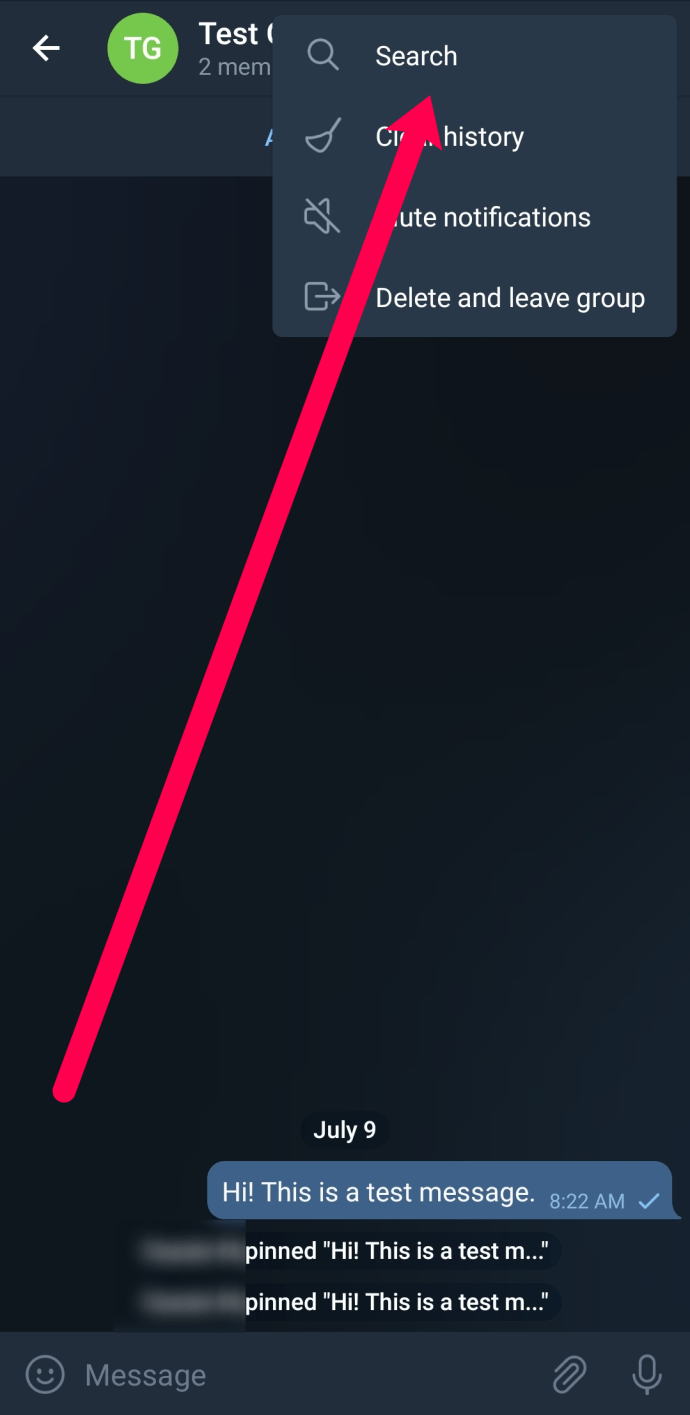
- Di kotak pencarian, ketikkan kata kunci dari obrolan yang disematkan.
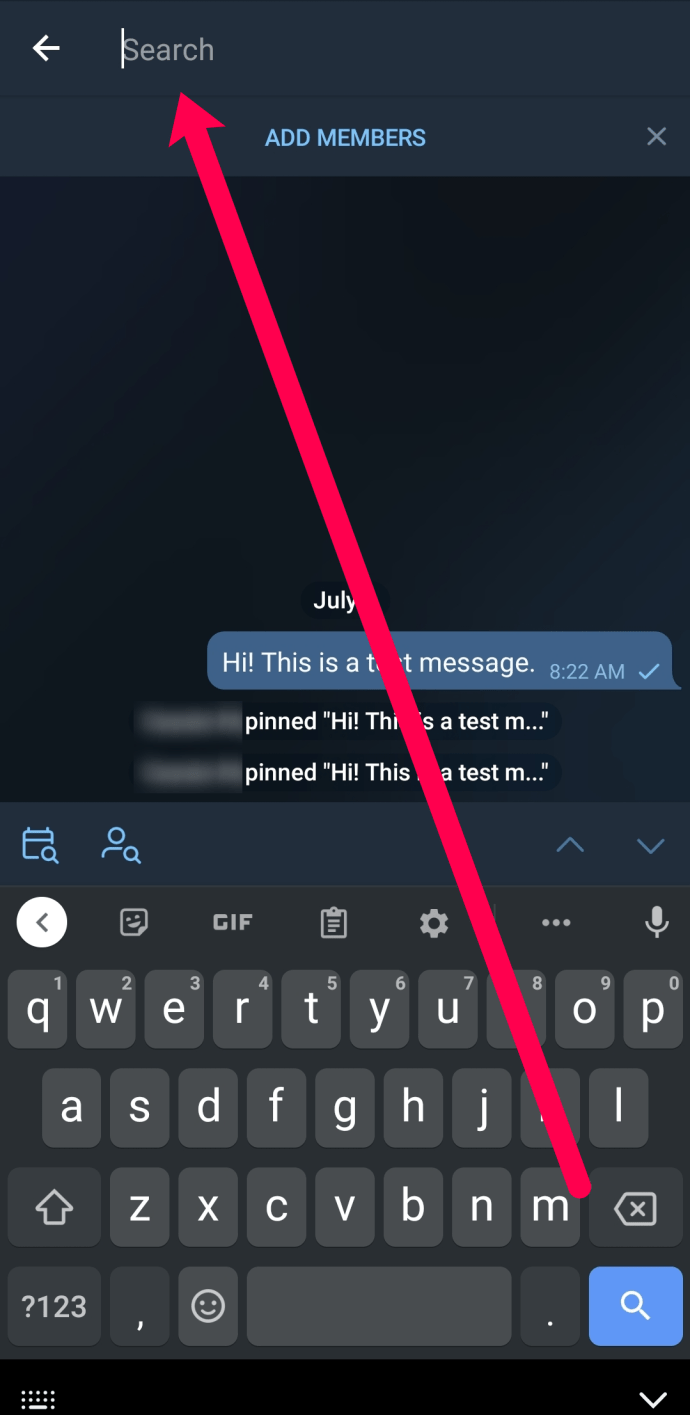
- Gunakan panah atas dan bawah di kanan bawah untuk menyaring pesan hingga Anda menemukan pesan yang Anda cari.
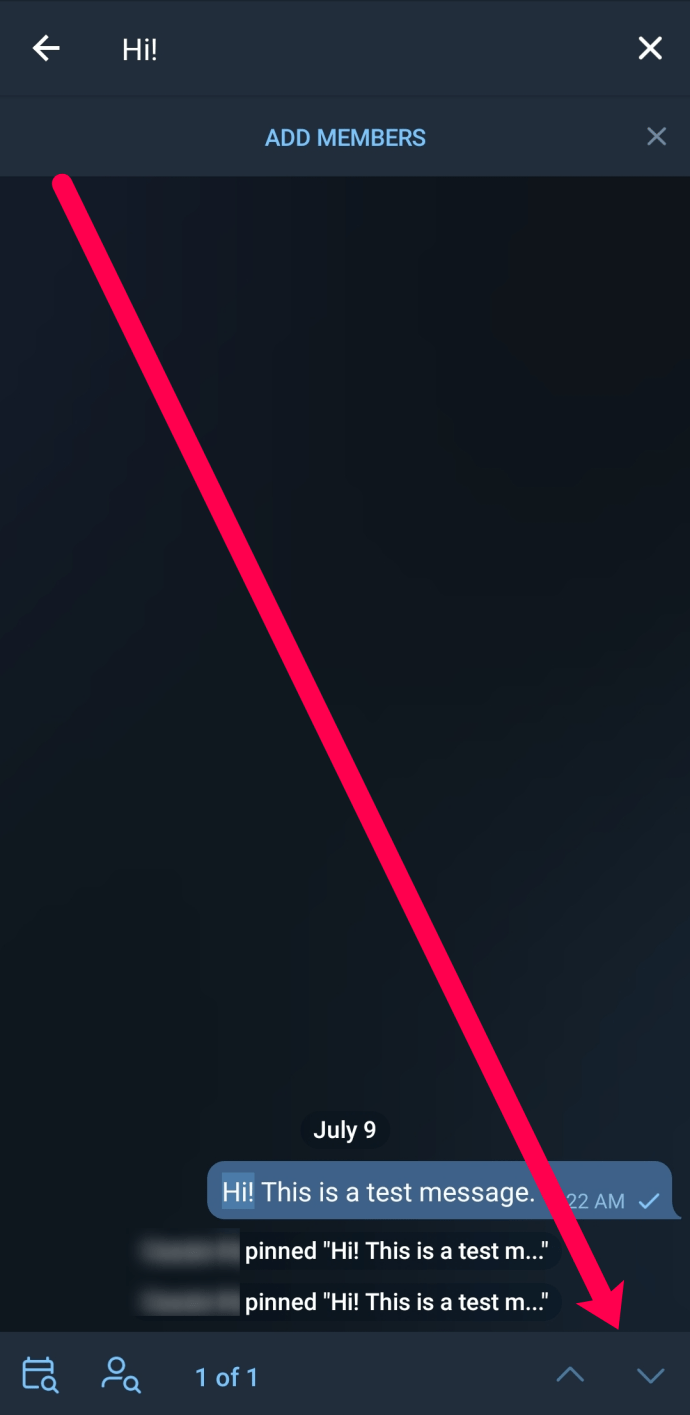
- Saat Anda menemukan pesan yang ingin Anda sematkan ulang, ketuk pesan itu lalu ketuk 'Sematkan.'
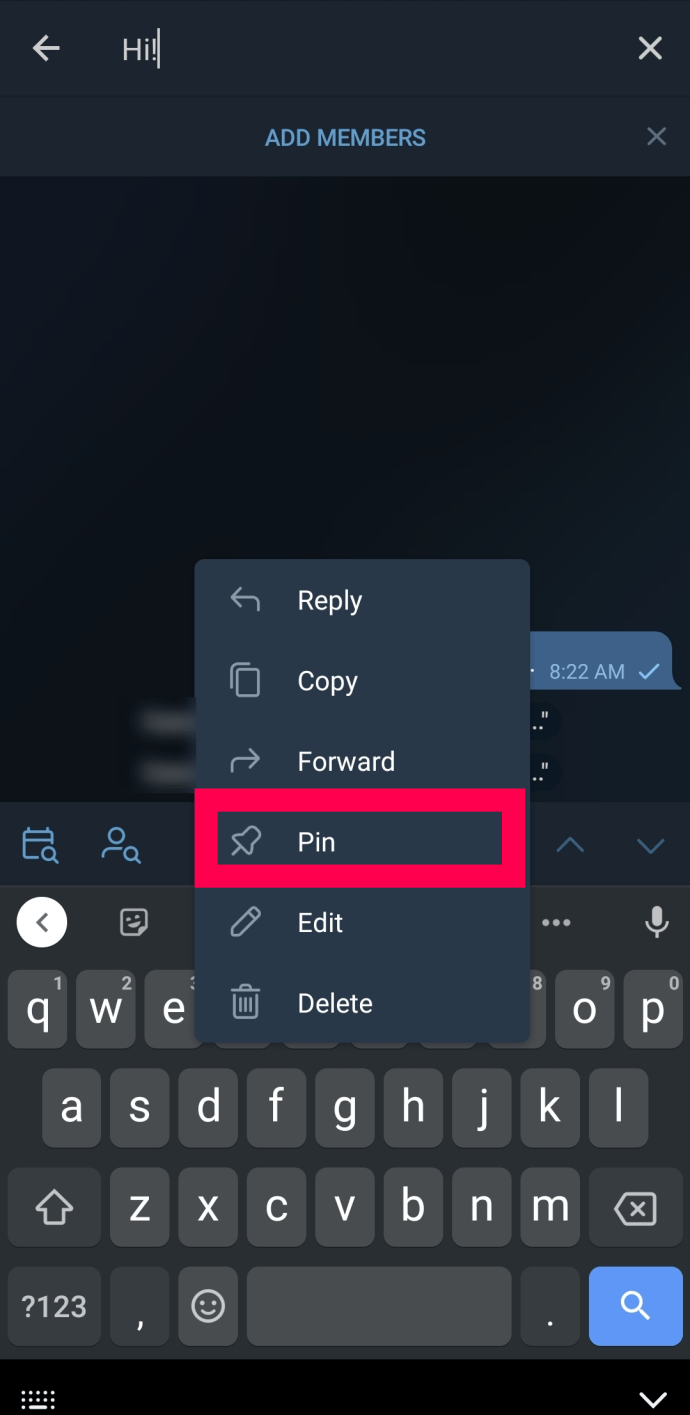
Jika Anda adalah anggota grup Publik, Anda tidak akan dapat menyematkan pesan. Namun, jika Anda berada dalam grup Pribadi, setiap anggota dapat menyematkan pesan. Dengan asumsi bahwa Anda berada dalam grup Publik dan ingin menyematkan pesan, Anda harus menghubungi salah satu administrator untuk melakukannya.
Cara Menyematkan Obrolan
Tahukah Anda bahwa Anda juga dapat menyematkan obrolan penting di Telegram? Jika Anda memiliki perangkat Android, cukup untuk:
- Buka Telegram di perangkat Anda dan temukan obrolan atau saluran yang ingin Anda sematkan.
- Ketuk dan tahan obrolan yang diinginkan dan ketuk ikon Pin yang akan muncul di bagian atas.
- Obrolan sekarang akan muncul di bagian atas aplikasi sebagai disematkan.
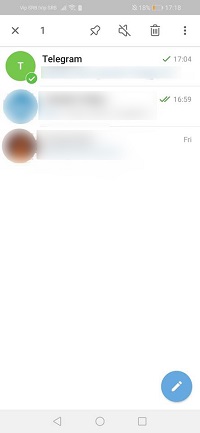
Jika Anda berubah pikiran, Anda dapat mengulangi langkah yang sama, tetapi pilih ikon Lepas sematan dari bilah yang akan muncul setelah menekan lama obrolan yang diinginkan.
Jika Anda pengguna iOS, langkah-langkahnya serupa:
- Luncurkan Telegram dan gulir untuk menemukan obrolan yang ingin Anda sematkan.
- Geser obrolan ke kanan.
- Ketuk Pin dan hanya itu.
Sekali lagi, ketika Anda tidak lagi ingin obrolan ini disematkan, cukup geser ke sisi kanan lagi dan ketuk Lepas sematan.
Pertanyaan yang Sering Diajukan
Pengguna sering mengatakan bahwa Telegram bukan aplikasi obrolan paling ramah pengguna yang tersedia saat ini. Dalam beberapa kasus, ini sangat benar. Jika Anda masih memiliki pertanyaan tentang fitur penyematan Telegram, lanjutkan membaca.
Apakah saya harus menjadi administrator untuk menyematkan pesan?
Jawaban atas pertanyaan ini bergantung pada jenis grup yang Anda ikuti. Saat seseorang membuat grup, mereka dapat memilih untuk menjadikannya Publik atau Pribadi. Grup publik tidak mengizinkan semua anggota untuk menyematkan pesan. Anda harus menjadi administrator.
Jika Anda adalah anggota grup Pribadi, Anda dapat menyematkan pesan menggunakan petunjuk di atas.
Apa yang dapat saya lakukan jika saya tidak dapat menyematkan pesan?
Jika Anda mengalami masalah dalam menyematkan pesan, kemungkinan karena Anda bukan administrator. Anda dapat mengirim pesan ke salah satu admin grup dan meminta mereka untuk menyematkan pesan, atau menambahkan Anda sebagai administrator.
Jika Anda tidak melihat opsi untuk menyematkan pesan, pastikan untuk mengetuk daripada menekan lama pesan tersebut. Jika Anda menekan lama pesan tersebut, Anda hanya akan melihat opsi untuk meneruskan, membalas, atau menghapus pesan. Tetapi, jika Anda mengetuknya, Anda akan melihat menu pop-up dengan opsi untuk menyematkannya.
Dapatkan Hak Admin Anda
Pesan yang disematkan cukup berguna, tetapi hanya admin yang berhak mengelolanya di grup super atau obrolan publik. Anda memiliki lebih banyak kekuatan di grup pribadi, tetapi jika Anda adalah anggota grup publik di mana Anda ingin mendapatkan lebih banyak kontrol, tunjukkan kepada mereka bahwa Anda adalah materi admin – mungkin keinginan Anda akan terkabul.
Apakah Anda seorang admin grup publik? Seberapa sering Anda memasang pin pada postingan baru? Beri tahu kami di bagian komentar di bawah!